关于win10 iis配置的问题解答
win10下的iis的配置和win7下的是类似的。
1.右键开始,打开控制面板,进入卸载程序中,勾上如下图所示的项目,即可装上iis。
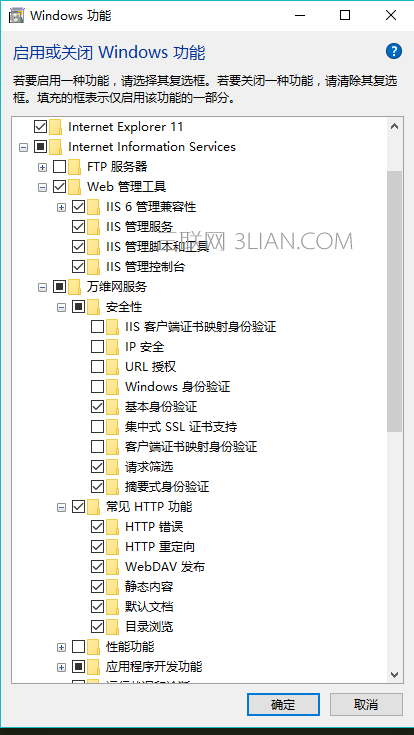
【点击图片进入下一页或下一篇】
2.重启后搜索iis,进入iis配置中。点击网站,右键新建网站,填入网站名称。
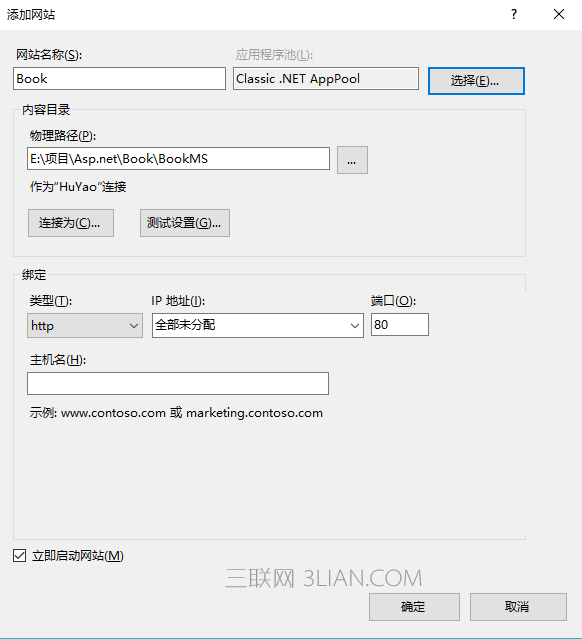
【点击图片进入下一页或下一篇】
这里是个关键,应用池要改为自己所写的项目的版本。(如.net v4.5 classic)
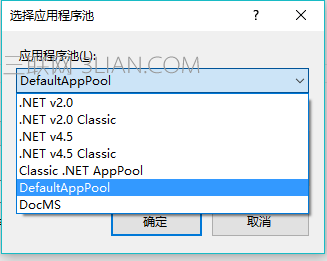
【点击图片进入下一页或下一篇】
物理路径设置为index.aspx的那一层(不能太上层,否则会查看不了)
ip地址可以设为内网地址,外网地址,也可以不设。
此时的测试设置是有问题的,我们点击连接为,然后如下图操作,加入自己电脑用户名和密码即可,之后再查看测试设置,正确。
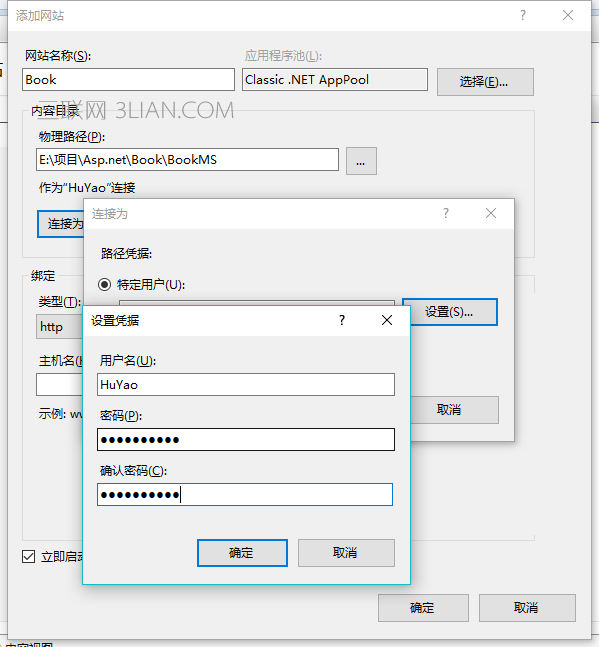
【点击图片进入下一页或下一篇】
3.将身份验证设置为启用状态。
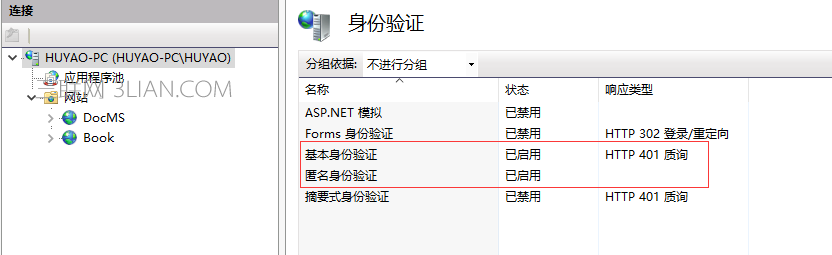
【点击图片进入下一页或下一篇】
4.将应用程序池中对应的服务启动,如下图:
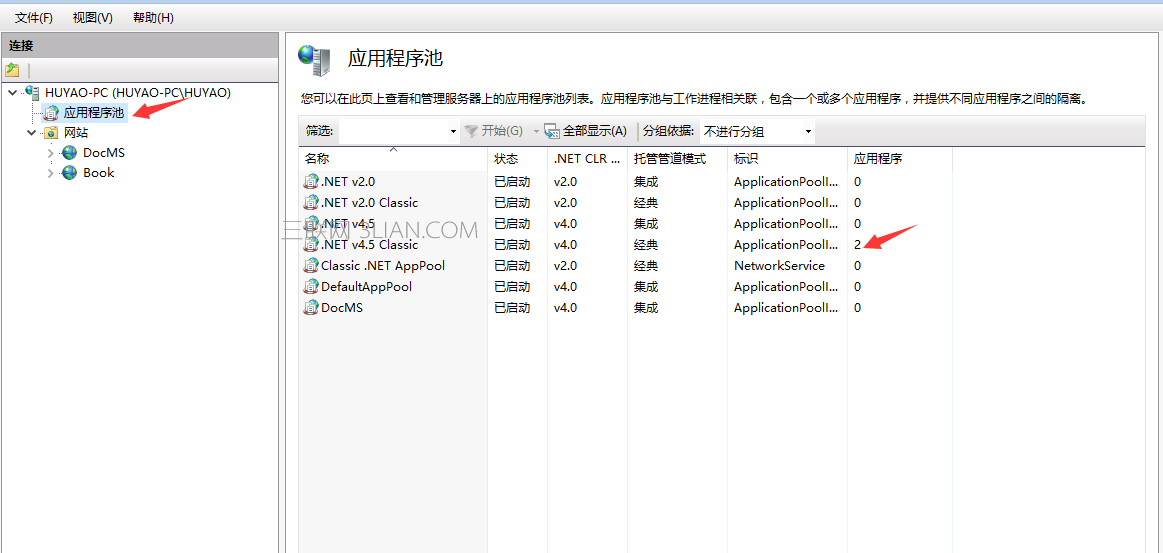
【点击图片进入下一页或下一篇】
有的资料说需要将刚才上图的.net v4.5 classic的高级设置修改一下。将applicationpoolidentity修改为localSystem或NetworkService。但是我看了一下,不修改也是可以的。
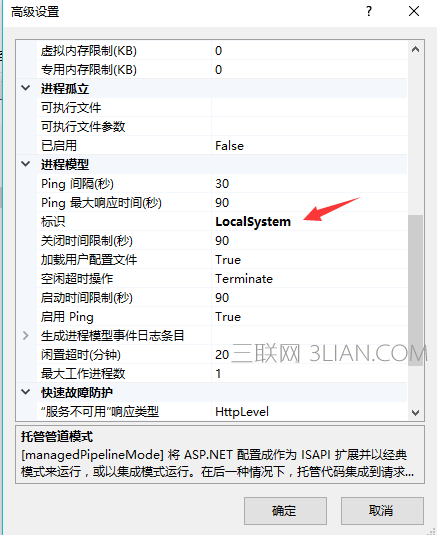
【点击图片进入下一页或下一篇】
5.添加一下默认文档
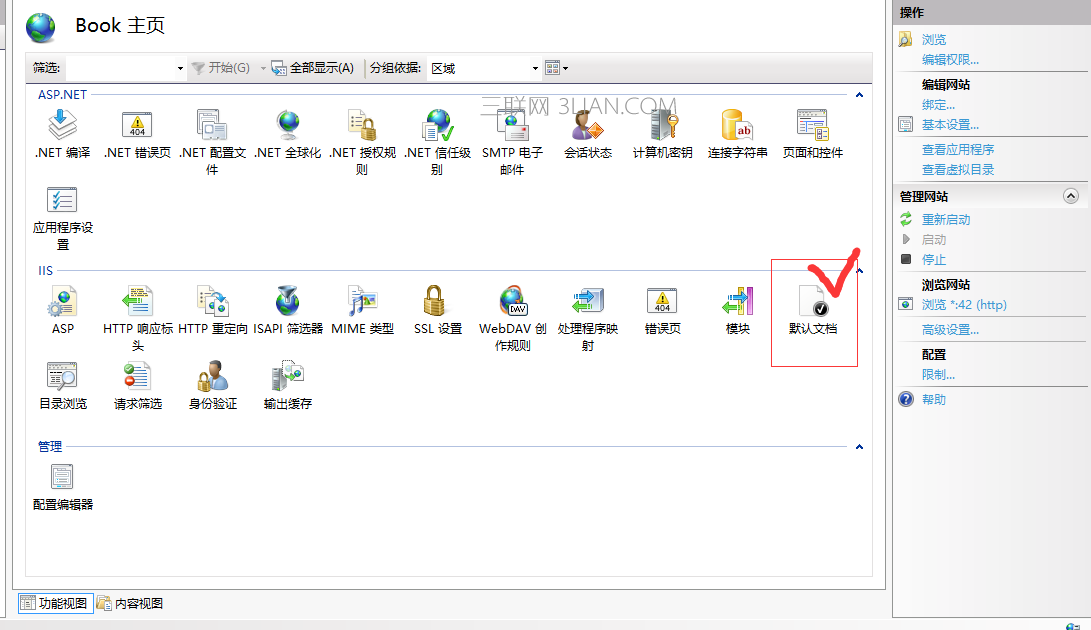
【点击图片进入下一页或下一篇】
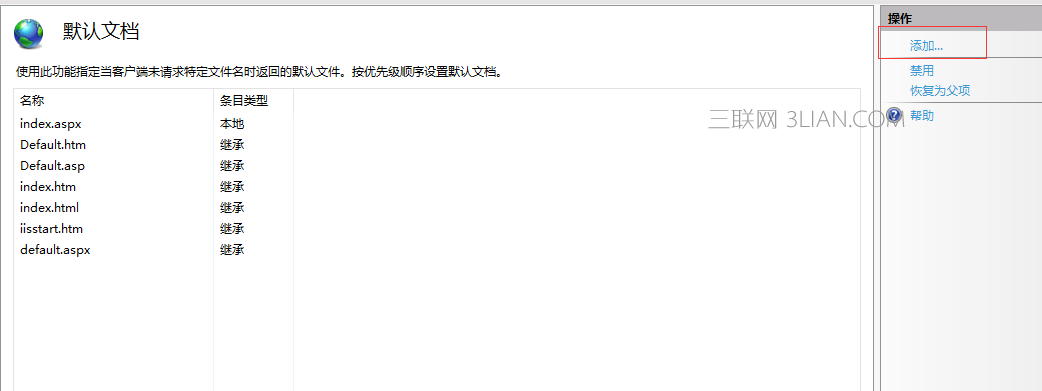
【点击图片进入下一页或下一篇】
6.打开浏览器,输入localhost:42即可访问。或者在iis页面右边的div那里点击打开也可。如果是80号端口的话,直接输入localhost即可。
- 看不过瘾?点击下面链接!
- win10电脑分辨率怎么调
- win10安装不了solidworks怎么办
- win10怎么清理电脑垃圾
- Win10怎么关闭带有新闻提要的IE浏览器新标签页
- Win10 CPU占用高怎么办
- Win10打开文件提示“请在默认程序控制面板中创建关联”怎么解决

